
<Einstellungen Druck>
Legen Sie die Einstellungen für den Druck fest, die für alle Funktionen einheitlich sind.
 |
Für Informationen zu den Einheiten („A“, „B“, „C“ und „Nein“) in der Spalte „Funktion Alle importieren“ lesen Sie bitte Funktion Alle importieren. |
<Vorrang Druck>
 (Einstell./Speich.)
(Einstell./Speich.)  <Einstellungen Funktion>
<Einstellungen Funktion>  <Allgemein>
<Allgemein>  <Einstellungen Druck>
<Einstellungen Druck>Sie können festlegen, dass ein Auftrag mit höherer Priorität gedruckt wird, nachdem der aktuelle Job fertig ausgedruckt ist.
Einstellung | Beschreibung der Einstellung | DeviceAdmin | NetworkAdmin | In Remote UI einstellbar | Funktion Alle importieren | Name des Elements beim Exportieren mit der Remote UI |
<Vorrang Druck> | <Kopieren>: 1, 2, 3 | Ja | Ja | Ja | C | Grundinformationen Einstellungen/Speicherung |
<Drucker>: 1, 2, 3 | Ja | Ja | Ja | C | Grundinformationen Einstellungen/Speicherung | |
<Zug.gsp. Dateien>, <Empfang/Fax>, <Andere>: 1, 2, 3 | Ja | Ja | Ja | C | Grundinformationen Einstellungen/Speicherung |
 |
Wenn Sie für mehrere Funktionen die gleiche Priorität eingegeben haben, beginnt der Druckvorgang mit der zuerst für den Druck vorgesehenen Funktion. Solange der aktuelle Job nicht abgeschlossen ist, kann ein Job mit höherer Priorität nicht gedruckt werden. Wenn der aktuelle Job jedoch unterbrochen wird, kann je nach Einstellungen ein anderer Job vorgezogen werden. |
<Vorrang Text/Foto bei ACS = SW>
 (Einstell./Speich.)
(Einstell./Speich.)  <Einstellungen Funktion>
<Einstellungen Funktion>  <Allgemein>
<Allgemein>  <Einstellungen Druck>
<Einstellungen Druck>Sie können die Qualität festlegen, wenn ein Dokument als schwarz-weiß anhand der automatischen Farbauswahl erkannt wird.
Einstellung | Beschreibung der Einstellung | DeviceAdmin | NetworkAdmin | In Remote UI einstellbar | Funktion Alle importieren | Name des Elements beim Exportieren mit der Remote UI |
<Vorrang Text/Foto bei ACS = SW> | <Vorrang Text>, <Vorrang Foto> | Ja | Ja | Ja | B | Grundinformationen Einstellungen/Speicherung |
 |
Wenn Sie in dieser Einstellung <Vorrang Text> festlegen und Ihr Original durch den Modus <Auto (Farbe/SW)> in <Farbe wählen> als Schwarz-Weiß-Bild bestimmt wird, wird das Original so verarbeitet, als ob Sie <Text> als Originaltyp gewählt hätten, auch wenn Sie einen anderen Modus als <Text> für <Originaltyp> in <Kopie> wählen. |
<Konvertierung der Buntfarben def. für 2-Farbdruck>
 (Einstell./Speich.)
(Einstell./Speich.)  <Einstellungen Funktion>
<Einstellungen Funktion>  <Allgemein>
<Allgemein>  <Einstellungen Druck>
<Einstellungen Druck>Sie können die angegebene Farbe auswählen, die beim Drucken verwendet werden soll, indem Sie den Zweifarbenmodus verwenden, der in Schwarz und einer festgelegten Farbe druckt. Der Zweifarbenmodus kann für Kopieren oder Drucken eingestellt werden. Diese Einstellung spiegelt sich sowohl im Zweifarbenmodus für den Druck als auch im Zweifarbenmodus für das Kopieren wider.
<Alle Buntfarben>: Wenn Sie die Farbe angeben, die für alle Buntfarben außer Schwarz im Original (oder in den Bilddaten) verwendet werden soll.
<Ähnliche Buntfarben>: Bei Verwendung der Farbe nur für die festgelegte Farbe (oder ähnliche Farbe) und bei Verwendung von Schwarz für alle anderen Buntfarben im Original (oder in den Bilddaten).

Wenn der Zweifarbenmodus für ein Original (oder Bilddaten) mit den folgenden Farben festgelegt ist, werden die Farben wie unten angegeben ersetzt.
Im Original (oder Bilddaten) enthaltene Farben: Rot, orange, blau, schwarz
Rot, festgelegt für den Zweifarbenmodus
Original (oder Bilddaten) 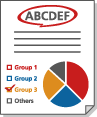 | <Alle Buntfarben> 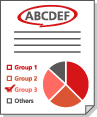 | <Ähnliche Buntfarben> 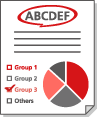 |
Rot | Rot | Rot |
Orange | Rot | Rot |
Blau | Rot | Schwarz |
Schwarz | Schwarz | Schwarz |
Einstellung | Beschreibung der Einstellung | DeviceAdmin | NetworkAdmin | In Remote UI einstellbar | Funktion Alle importieren | Name des Elements beim Exportieren mit der Remote UI |
<Konvertierung der Buntfarben def. für 2-Farbdruck> | <Alle Buntfarben>, <Ähnliche Buntfarben> | Ja | Ja | Ja | C | Grundinformationen Einstellungen/Speicherung |
<Standardeinstellungen für Ausgabereport>
 (Einstell./Speich.)
(Einstell./Speich.)  <Einstellungen Funktion>
<Einstellungen Funktion>  <Allgemein>
<Allgemein>  <Einstellungen Druck>
<Einstellungen Druck>Legen Sie die Standardeinstellungen fest, die verwendet werden, wenn Berichte, wie beispielsweise Sendebericht und Kommunikationsverwaltungsbericht, gedruckt werden.
<Angehaltene Aufträge automatisch löschen>
 (Einstell./Speich.)
(Einstell./Speich.)  <Einstellungen Funktion>
<Einstellungen Funktion>  <Allgemein>
<Allgemein>  <Einstellungen Druck>
<Einstellungen Druck>Wenn diese Einstellung auf <Ein> gesetzt ist und ein Auftrag z. B. wegen eines Papierstaus unterbrochen wurde, löscht das Gerät den Auftrag nach dem festgelegten Zeitraum.
Einstellung | Beschreibung der Einstellung | DeviceAdmin | NetworkAdmin | In Remote UI einstellbar | Funktion Alle importieren | Name des Elements beim Exportieren mit der Remote UI |
<Angehaltene Aufträge automatisch löschen> | <Ein>, <Aus> | Nein | Nein | Ja | C | Grundinformationen Einstellungen/Speicherung |
<Zeit bis zum autom. Löschen> (0 bis 5 bis 999 Min.) | Nein | Nein | Ja | C | Grundinformationen Einstellungen/Speicherung |
 |
Wie Sie einen ausgesetzten Auftrag beibehalten, sodass er nicht automatisch gelöscht wird, erfahren Sie unter <Timeout Angehaltener Auftrag>. |
<Aktion bei wenig restlichem Toner>
 (Einstell./Speich.)
(Einstell./Speich.)  <Einstellungen Funktion>
<Einstellungen Funktion>  <Allgemein>
<Allgemein>  <Einstellungen Druck>
<Einstellungen Druck>Sie können den Druckvorgang für den Fall, dass nur noch wenig Toner in der Tonerpatrone verblieben ist, festlegen. Sie können auch festlegen, ob die Meldung zur Wiederauffüllung des Toners im unteren Teil des Bildschirms angezeigt werden soll.
Einstellung | Beschreibung der Einstellung | DeviceAdmin | NetworkAdmin | In Remote UI einstellbar | Funktion Alle importieren | Name des Elements beim Exportieren mit der Remote UI |
<Aktion bei wenig restlichem Toner> | <Drucken fortsetzen>, <Warnbildschirm anzeigen> | Ja | Ja | Ja | Nein | - |
Bei Auswahl von <Drucken fortsetzen>: <Tonerpatr.-Warnmeld. a. d. Bildschirm unten anzeigen>: <Ein>, <Aus> | Ja | Ja | Ja | B | Grundinformationen Einstellungen/Speicherung |